Minecraft là một trò chơi có khả năng không giới hạn, đặc biệt nếu bạn thêm mod vào hỗn hợp. Thật không may, đôi khi Minecraft liên tục gặp sự cố mà không có lời giải thích.
Tin tốt là có nhiều cách để khắc phục sự cố Minecraft để bạn có thể dành ít thời gian hơn để khắc phục sự cố và có nhiều thời gian hơn để tạo lại Death Star trong thế giới sinh tồn tùy chỉnh của bạn.

Cách sửa lỗi Minecraft
Có nhiều lý do khiến Minecraft có thể gặp sự cố. Gỡ rối nguyên nhân sẽ giúp bạn giải quyết vấn đề, nhưng hãy thử một trong các giải pháp khả thi này nếu bạn không chắc chắn tại sao trò chơi gặp sự cố.
1. Khởi chạy Minecraft trong Trình khởi chạy chính thức
Bạn có thể chơi Minecraft thông qua Twitch hoặc các công cụ quản lý mod của bên thứ ba. Nếu bạn gặp sự cố trên các nền tảng này, hãy thử khởi chạy Minecraft thông qua trình khởi chạy chính thức. Làm như vậy sẽ thu hẹp được nguồn gốc của sự cố đến từ chính trò chơi hay từ trình khởi chạy.
Nếu vẫn gặp sự cố, hãy xóa tất cả các mod đã cài đặt và khởi chạy Minecraft ở trạng thái ban đầu. Mặc dù các bản mod có thể mở rộng đáng kể trải nghiệm Minecraft của bạn, nhưng các bản mod lỗi thời và không tương thích có thể dẫn đến lỗi.
2. Đảm bảo Minecraft được cập nhật
Nếu bạn chơi Minecraft thông qua cửa hàng Windows, Minecraft sẽ tự động cập nhật. Nếu không, bạn có thể cập nhật thủ công.
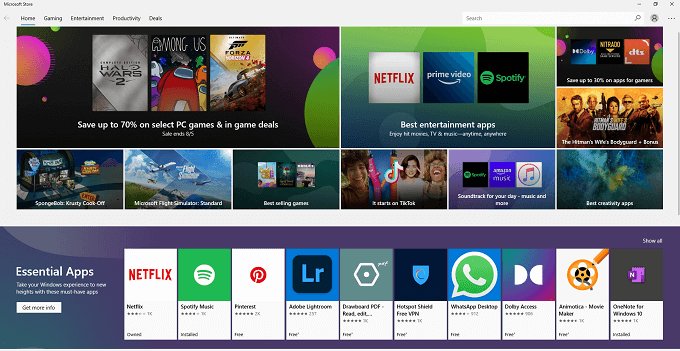
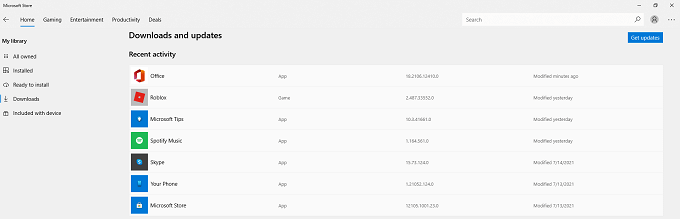

Nếu có bất kỳ bản cập nhật nào có sẵn, chúng sẽ tự động tải xuống. Nếu bạn chơi phiên bản Java của Minecraft, bạn sẽ nhận được các bản cập nhật thông qua trình khởi chạy Minecraft. Những điều này cũng sẽ tự động xảy ra trừ khi phiên bản Minecraft của bạn đã lỗi thời.
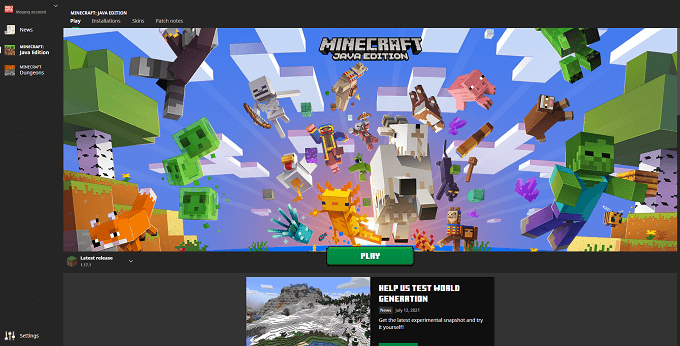
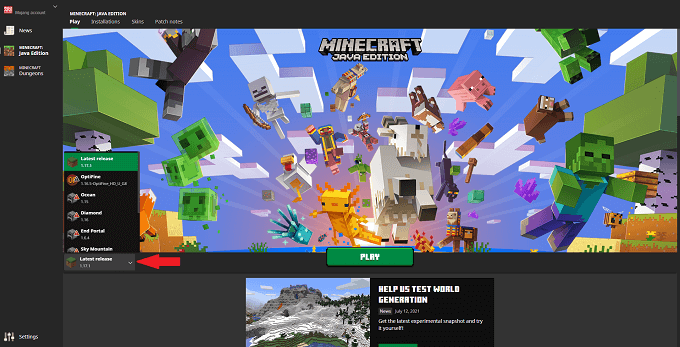
Bạn nên cũng đảm bảo rằng bạn đang chơi bản phát hành chính thức chứ không phải ảnh chụp nhanh. Mặc dù ảnh chụp nhanh Minecraft là một cách tuyệt vời để xem trước nội dung sắp tới, nhưng chúng đôi khi có thể không ổn định và dẫn đến sự cố.
3. Khởi động lại PC của bạn
Hãy đối mặt với nó: Hầu hết mọi người không tắt máy tính thường xuyên, thay vào đó họ chọn để chúng ở chế độ ngủ. Nếu Minecraft thường xuyên gặp sự cố, hãy thử khởi động lại PC của bạn. Điều này có thể giải quyết nhiều vấn đề chung.
4. Cập nhật trình điều khiển GPU của bạn
Minecraft có vẻ không phải là một trò chơi chuyên sâu về hình ảnh, nhưng nó có thể gây ra một chút căng thẳng cho card đồ họa của bạn. Điều cần thiết là phải cập nhật trình điều khiển của bạn.
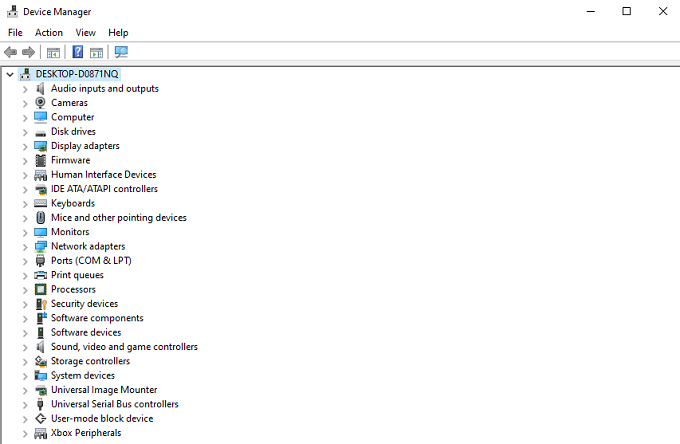
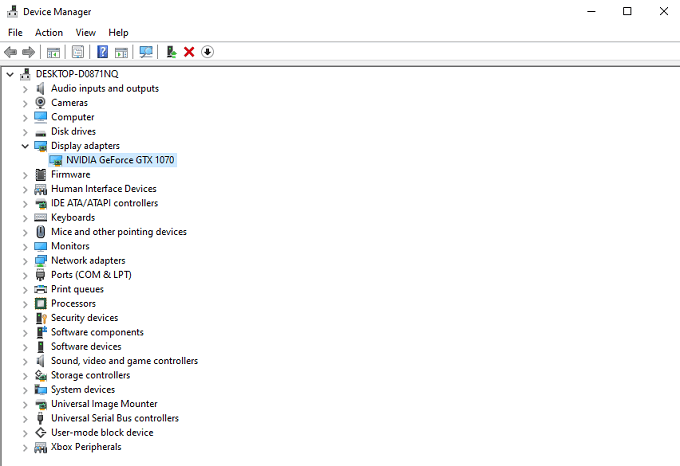
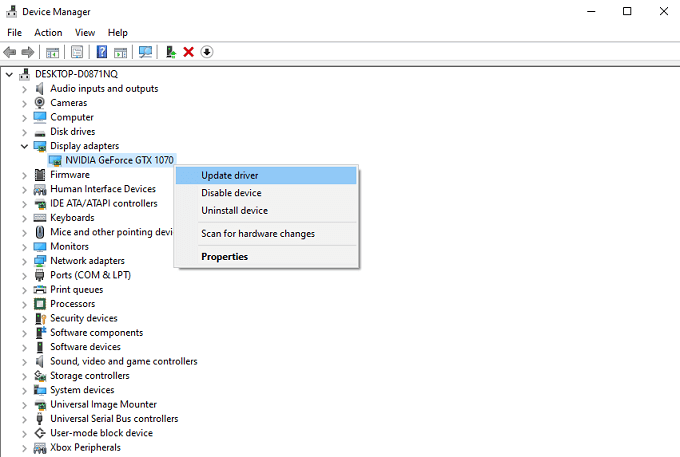
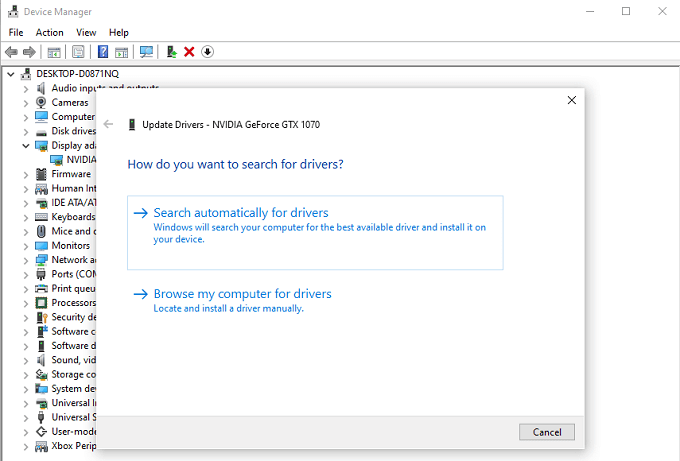

5. Cập nhật Java
Nếu bạn đang chơi phiên bản Java của Minecraft thì Java là điều cần thiết. Một lý do khiến trò chơi có thể gặp sự cố là Java không được cập nhật. May mắn thay, cập nhật Java rất dễ dàng.
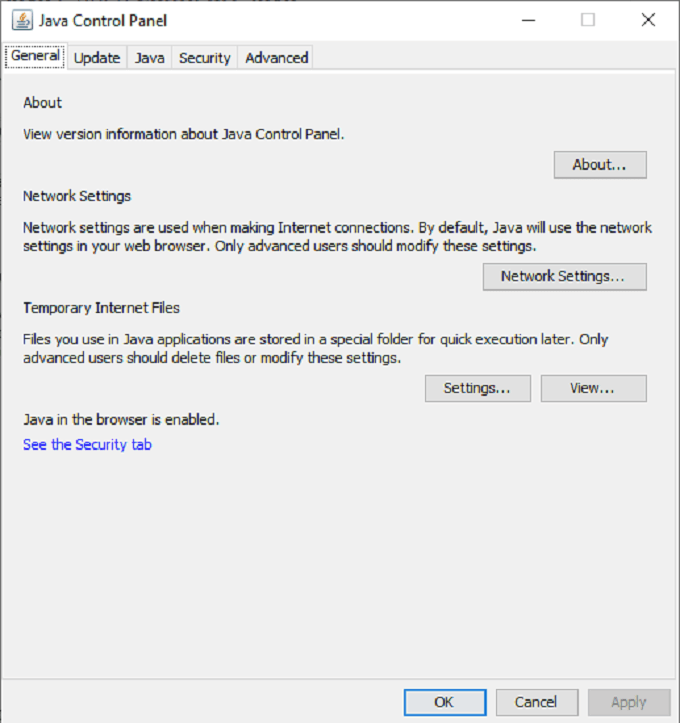
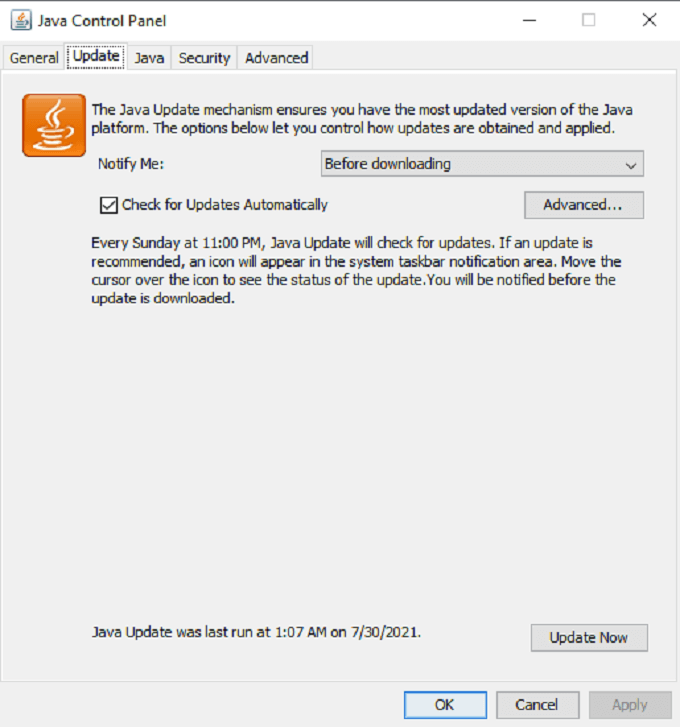
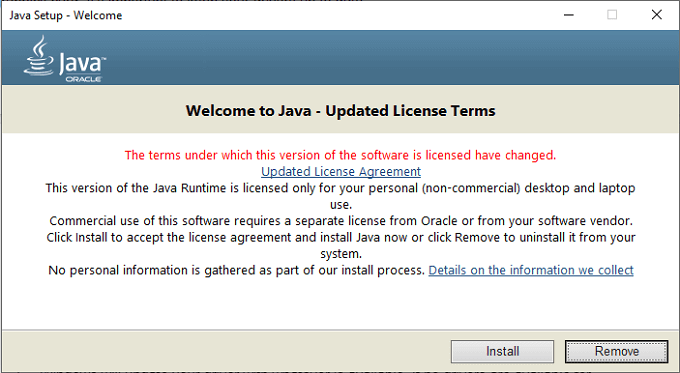
Java hiện đã được cập nhật. Khởi chạy lại Minecraft và kiểm tra xem nó có ổn định hơn trước không.
6. Đặt lại Winsock
Winsock là một dịch vụ giúp Windows kết nối với các dịch vụ mạng. Nếu sự cố xảy ra do sự cố mạng, việc đặt lại Winsock có thể khắc phục sự cố.
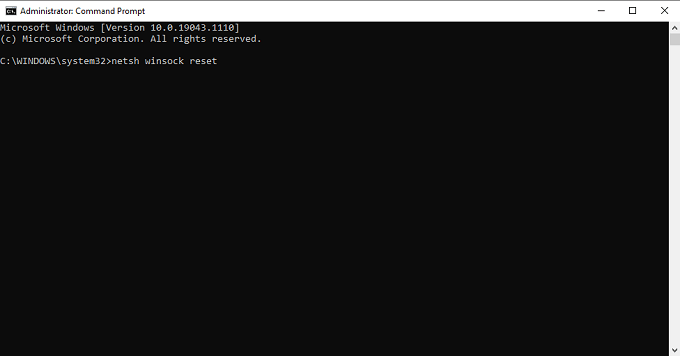
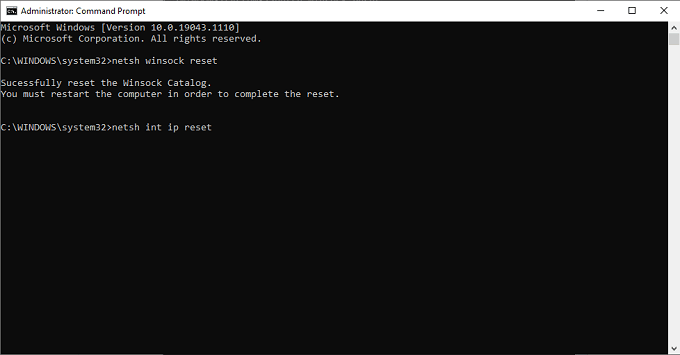
Thao tác này sẽ xóa dữ liệu bị hỏng khỏi các kết nối của bạn. Nếu bạn thấy rằng Minecraft gặp sự cố khi tham gia Realm hoặc trò chơi nhiều người chơi, thì việc đặt lại Winsock phải là một trong những bước đầu tiên của bạn.
7. Gỡ cài đặt và cài đặt lại Minecraft
Nếu vẫn thất bại, việc xóa trò chơi khỏi ổ đĩa của bạn và cài đặt lại có thể khắc phục nhiều sự cố, đặc biệt nếu sự cố xảy ra do dữ liệu cài đặt bị hỏng.
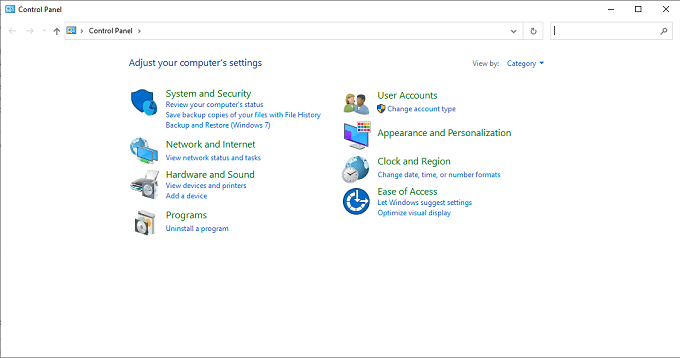
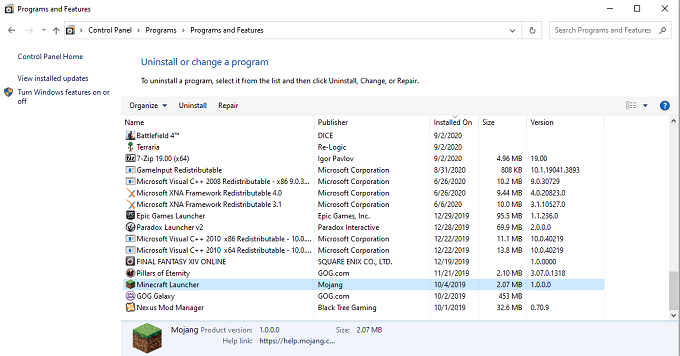
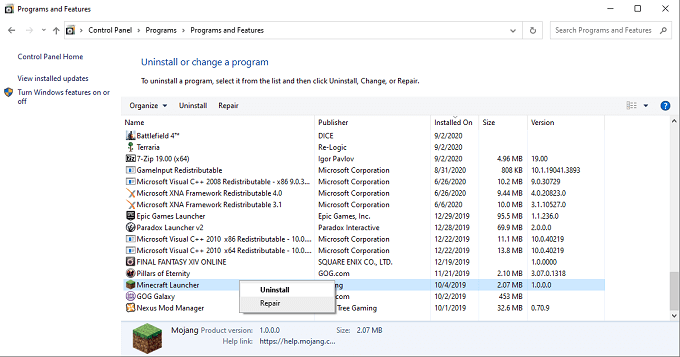
Quá trình này sẽ xóa tất cả dữ liệu Minecraft khỏi máy của bạn. Sau đó, điều hướng đến Trang web Minecraft để tải lại và cài đặt lại trò chơi.
Lưu ý về VBO
Trong thời gian đầu của Minecraft, nó đã sử dụng các đối tượng đệm dọc hoặc VBO. Những điều này gây ra khá nhiều sự cố và một trong những cách khắc phục được khuyến nghị nhất cho những sự cố không mong muốn là vô hiệu hóa VBO. Bạn có thể thấy hàng chục bài viết trở lên hôm nay vẫn đề xuất bước này.
Chỉ có một vấn đề: bạn không còn có tùy chọn đó trong Minecraft nữa. Tại một số thời điểm, khả năng tắt VBO đã bị xóa khỏi menu cài đặt video Minecraft và thậm chí việc truy cập tệp options.txt không còn hoạt động nữa.